एक्सेल में इंक्रीमेंट सेल को अपने आप कैसे भरें
एक्सेल शीट के साथ काम करते समय , इंक्रीमेंट सेल भरना बहुत आम है। इंक्रीमेंट(Increment) सेल वे सेल होते हैं जिनमें संख्यात्मक मानों को एक कॉलम में एक निश्चित वेतन वृद्धि मान के साथ व्यवस्थित किया जाता है। यह अनुक्रमिक संख्याएं हो सकती हैं जैसे 1,2,3, और इसी तरह या निश्चित वेतन वृद्धि जैसे 73, 76, 79, 82, आदि के साथ।

एक्सेल(Excel) में इंक्रीमेंट सेल(Increment Cells) को स्वचालित रूप से भरें
- ऑटोफिल(Autofill) फ़ंक्शन का उपयोग करके एक्सेल(Excel) में इंक्रीमेंट सेल को स्वचालित रूप से कैसे भरें
- फॉर्मूला का उपयोग करके एक्सेल(Excel) में इंक्रीमेंट सेल को स्वचालित रूप से कैसे भरें
दिलचस्प बात यह है कि हमें इस कार्रवाई के लिए किसी फॉर्मूले की भी जरूरत नहीं है। ऑटोफिल फ़ंक्शन(Autofill) पर्याप्त होगा। हालांकि हम सूत्र पर भी चर्चा करेंगे।
एक्सेल(Excel) में ऑटोफिल(Autofill) का उपयोग करके किसी अन्य कॉलम में मूल्य परिवर्तन होने पर वृद्धि संख्या
आप ऑटोफिल फ़ंक्शन का उपयोग करके एक्सेल में इंक्रीमेंट सेल( fill increment cells in Excel using the Autofill function) को स्वचालित रूप से भर सकते हैं:
एक कॉलम चुनें और पहले 2 सेल में संख्यात्मक मान दर्ज करें। उन दो कक्षों में संख्यात्मक मानों के बीच का अंतर वृद्धि मूल्य होना चाहिए और निम्न मान वाला कक्ष उच्च मान वाले कक्ष से ऊपर होना चाहिए।
अब सेल के बाहर कहीं भी क्लिक करें और फिर उन 2 सेल को फिर से चुनें।
यह ऑटोफिल(Autofill) फ़ंक्शन को हाइलाइट करेगा।
चयन के निचले-दाएं कोने पर स्थित डॉट पर क्लिक करें(Click) और चयन को उस सेल तक नीचे खींचें, जहां तक आपको बढ़ी हुई सूची की आवश्यकता है।
उदा. आइए मान लें कि आपको सेल बी 3 से बी 10 तक कॉलम बी में स्वचालित रूप से वृद्धि कोशिकाओं को भरने की आवश्यकता है जैसे(B10) कि पहला मान 65 है और वृद्धि मूल्य 3 है।
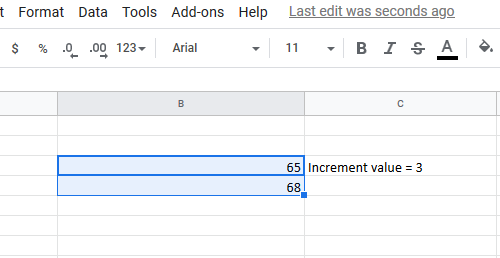
(Insert)सेल B3 में 65 और सेल B4 में 68 (65+3) का मान डालें । अब सेल के बाहर क्लिक करें और सेल B3 और B4 दोनों को फिर से चुनें।
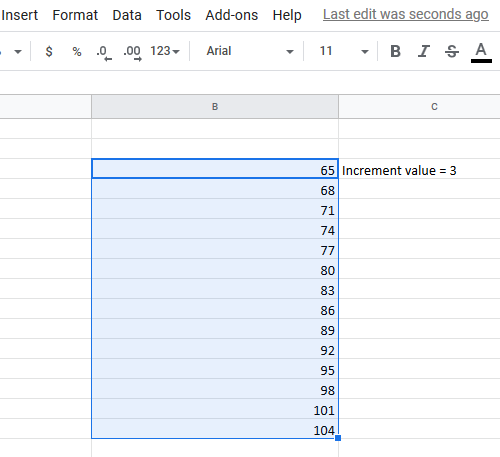
चयन के बटन-दाएं कोने पर डॉट का उपयोग करके, सूची को सेल B10 तक नीचे खींचें ।
(Fill)सूत्र का उपयोग करके एक्सेल(Excel) में वृद्धिशील सेल मान भरें
फ़ॉर्मूला का उपयोग करते समय भी आपको भरण(Fill) विकल्प का उपयोग करना होगा। हालांकि, इस मामले में, आप मैन्युअल रूप से जोड़ने के बजाय वृद्धि मूल्य दर्ज कर रहे होंगे। वृद्धि मूल्य का सूत्र है:
=<first cell in list from which you start incrementing>+<increment value>
कहाँ,
- <सूची में पहला सेल जिससे आप इंक्रीमेंट करना शुरू करते हैं> उस कॉलम की पहली सेल है जिससे आप इंक्रीमेंट गिनना शुरू करते हैं।
- <वृद्धि मूल्य> प्रत्येक अनुवर्ती वेतन वृद्धि का मान है।
उदाहरण- आइए(Let) पहले के उदाहरण से मामले पर विचार करें। इस स्थिति में, हमें सेल B4 में निम्न सूत्र दर्ज करना पड़ सकता है:
=B3+3
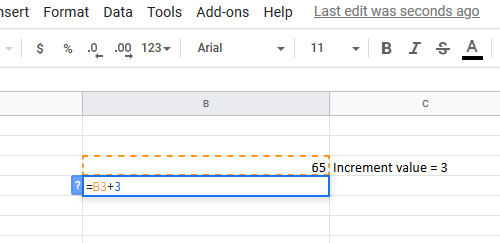
फिर बस भरण(Fill) विकल्प का उपयोग करके सूत्र को सेल B10 तक नीचे खींचें।(B10)
ऐसा करने के लिए, सेल B4 के बाहर क्लिक करें और उस पर वापस जाएं (केवल सेल B4, संपूर्ण चयन नहीं) और सूत्र को सेल B10 तक नीचे खींचें ।
Related posts
एक्सेल नई कोशिकाओं को जोड़ या बना नहीं सकता है; मैं यह कैसे तय करुं?
Microsoft Excel में सेल में डेटा सत्यापन कैसे लागू करें
एक्सेल में डुप्लिकेट सेल को कैसे खोजें और हाइलाइट करें
एक्सेल में सेल को लॉक या अनलॉक कैसे करें? (2022)
एक्सेल में शीट्स और वर्कबुक्स के बीच लिंक सेल
एक्सेल में मानक विचलन और माध्य की मानक त्रुटि की गणना करें
एक्सेल वर्कशीट का रंग कैसे बदलें Tab
एक्सेल में डिस्क फ़ंक्शन का उपयोग कैसे करें
एक्सेल में ऑर्गनाइजेशन चार्ट कैसे बनाएं
एक्सेल वर्कशीट में पैन को फ्रीज और स्प्लिट कैसे करें
Microsoft Excel में MID और MIDB फ़ंक्शन का उपयोग कैसे करें
Excel, Word या PowerPoint पिछली बार प्रारंभ नहीं हो सका
Excel में Find और FindB फ़ंक्शंस का उपयोग कैसे करें
Microsoft Excel में URL से डोमेन नाम कैसे निकालें
एक्सेल में हां या नहीं की प्रविष्टियों की संख्या कैसे गिनें
कोशिकाओं की सुरक्षा के लिए एक्सेल फॉर्मूला में उन्हें कैसे लॉक करें
एक्सेल स्प्रेडशीट में डायनामिक चार्ट कैसे डालें
एक्सेल में सेल, कॉलम और रो को कैसे मर्ज करें?
विंडोज 11/10 में रडार चार्ट कैसे बनाएं?
कार्यपुस्तिका में महत्वपूर्ण सेल की निगरानी के लिए एक्सेल वॉच विंडो का उपयोग करें
